- Panoramica su “Il disco selezionato è dello stile di partizione GPT”
- Che cos’è lo stile di partizione GPT?
- Cause di “Il disco selezionato è dello stile di partizione GPT”
- Come risolvere “Il disco selezionato è dello stile di partizione GPT”?
- Sommario
Panoramica su “Il disco selezionato è dello stile di partizione GPT”
Quando si tenta di installare Windows 10/8/7 sul computer e il Set up di Windows potrebbe ripresentare “Windows non può essere installato su questo disco. Il disco selezionato è dello stile di partizione GPT”. Questo è uno degli errori comuni che si verificano durante l’installazione di Windows, e un altro messaggio di errore simile è “Windows non può essere installato su questo disco. Il disco selezionato ha una tabella delle partizioni MBR”. Per gli utenti comuni, non è facile capire cosa sia lo stile di partizione PGT e cosa significhi MBR.
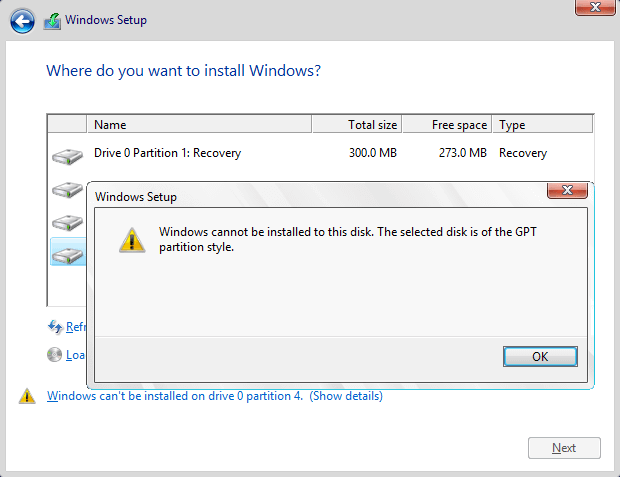
Cos’è lo stile di partizione GPT?
GPT e MBR sono due tipi di schemi di partizione del disco rigido. MBR sta per Master Boot Record e GPT sta per GUID Partition Table.
MBR è la struttura di partizione tradizionale per gestire le partizioni del disco, ed è ampiamente utilizzata dalla maggioranza degli utenti grazie alla sua compatibilità con la maggior parte dei sistemi. MBR contiene la tabella delle partizioni, che si trova nel primo blocco di un disco rigido. La tabella delle partizioni memorizza le informazioni sulla partizione nel disco, come il numero della partizione, la posizione iniziale, la dimensione della partizione, ecc. Inoltre, MBR include una piccola parte di codici eseguibili che servono alla procedura di avvio del sistema operativo. Su un disco MBR si possono creare al massimo 4 partizioni primarie. Se volete creare più partizioni, potete impostare una delle partizioni primarie come partizione estesa dove potete creare più partizioni logiche. La dimensione massima di ogni partizione su disco MBR non può superare i 2 TB.
Lo stile di partizione GPT è uno standard più recente per il partizionamento dei dischi, che definisce la struttura delle partizioni tramite GUID (Globally Unique Identifiers). GPT fa parte dello standard UEFI, il che significa che il sistema basato su UEFI dovrebbe essere installato su un disco GPT. GPT permette agli utenti di creare partizioni illimitate e non ha limitazioni sulla dimensione della partizione. Inoltre, i valori di controllo di ridondanza ciclica sono inclusi in GPT in modo che sia in grado di controllare l’integrità dei dati e verificare l’integrità dell’intestazione GPT. Per esempio, in caso di corruzione, GPT può notare il problema e provare a ripristinare i dati da un’altra posizione.
Per maggiori informazioni sullo stile di partizione MBR e GPT, fate riferimento a “MBR VS GPT, quale è meglio per il vostro computer?”
Cause di “Il disco selezionato è in stile partizione GPT”
Diverso da “Il disco selezionato ha una tabella di partizione MBR”, il messaggio di errore “Windows non può essere installato su questo disco. Il disco selezionato non è dello stile di partizione GPT” significa che il computer è impostato per l’avvio in modalità legacy BIOS, ma il disco rigido dove si tenta di installare Windows è partizionato in stile GPT. Alcune vecchie schede madri supportano Legacy BOIS invece di Legacy + UEFI / CSM Boot. In Legacy BIOS, puoi installare il sistema operativo solo su un disco MBR, poiché il Legacy BIOS non supporta lo stile di partizione GPT moderno. Quando la versione di Windows che vuoi installare supporta GPT, ma il BIOS no, il problema si presenta durante l’installazione di Windows. Quindi, la soluzione a questo errore è convertire il disco GPT in MBR.
Come risolvere “Il disco selezionato è dello stile di partizione GPT”?
Si prega di notare che le prime soluzioni cancellano il disco rigido prima di convertire GPT in MBR, quindi si dovrebbe fare un backup in anticipo. Se non vuoi farlo, puoi provare la seconda soluzione che converte GPT in MBR senza perdita di dati.
Soluzione 1: Pulisci il disco rigido e converti in MBR usando Diskpart
Passo 1 Premi i tasti Shift + F10 quando vedi l’errore “Il disco selezionato è in stile partizione GPT” durante l’installazione del sistema, che apre il Prompt dei comandi. Se non funziona, torna alla prima schermata dell’installazione e premi Shift + F10.
Step 2 Digita diskpart nel prompt dei comandi e premi Invio.
Step 3 Digita command list disk e premi Invio, che elenca tutti i dischi collegati al tuo computer.
Step 4 Digita select disk # e premi Invio. Sostituisci # con il numero del disco che rappresenta il disco rigido che è in stile partizione GPT.
Step 5 Digita clean e premi Invio. Questo comando cancella tutte le partizioni e i dati dal disco selezionato.
Fase 6 Digita convert mbr e premi Invio. Questo comando converte il disco in formato MBR. Puoi uscire dal prompt dei comandi quando vedi “DiskPart ha convertito con successo il disco selezionato in formato MBR”.
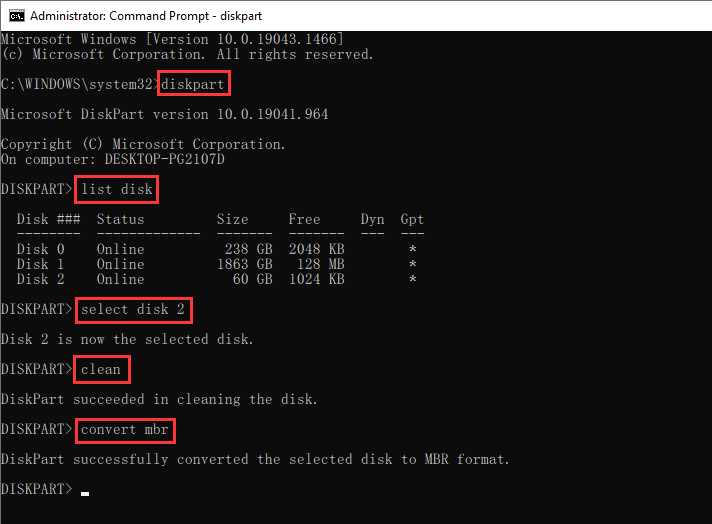
Soluzione 2: Convertire il disco GPT in MBR senza perdita di dati
Questo metodo ha usato un software di gestione delle partizioni di terze parti – Eassos DiskGenius per convertire GPT in MBR. Questo strumento ti permette di convertire il disco tra GPT e MBR senza perdere dati e il processo è abbastanza facile.
Step 1 Scarica, installa e lancia DiskGenius.
Step 2 Seleziona il disco che vuoi convertire, clicca sul menu Disco e scegli Converti in MBR Partition Table.
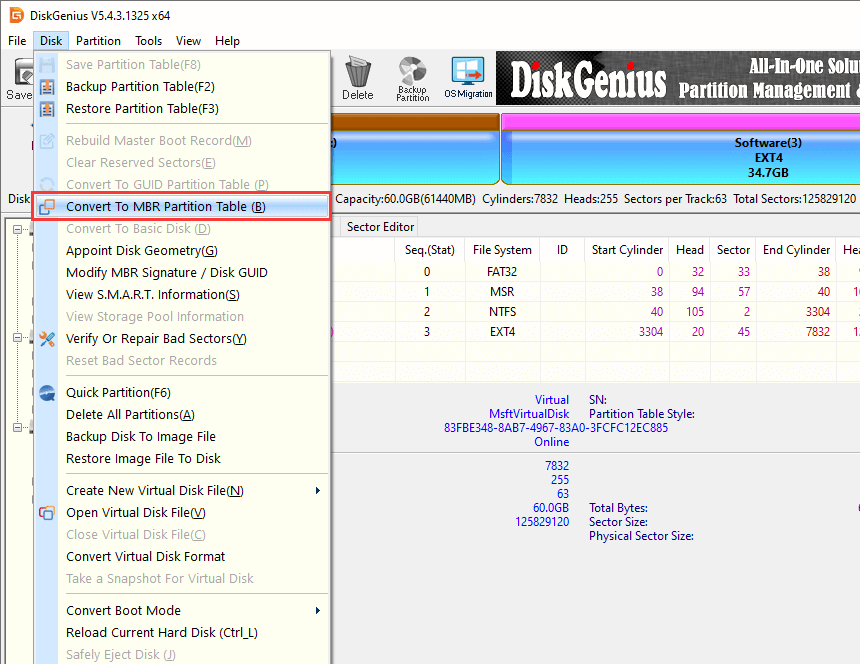
Step 3 Clicca OK quando DiskGenius chiede conferma dell’operazione.
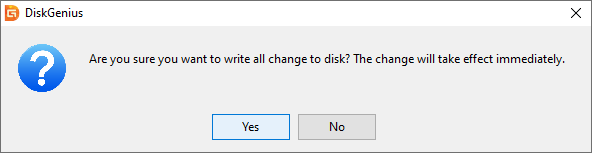
Step 4 Clicca su Save All dalla barra degli strumenti per salvare le modifiche alla tabella delle partizioni.
Step 5 Prova a installare nuovamente Windows per controllare se l’errore è stato risolto.
Dopo la scansione, puoi controllare tutti i file recuperabili dai risultati della scansione. Vai all’anteprima di alcuni tipi di file specifici come JPEG, JPG, GIF, PNG, MP4, DOC. ecc. Seleziona i file recuperati che vuoi recuperare e fai clic sul pulsante “Copia su” per riavere i tuoi dati.
Sommario
In questo post, abbiamo discusso sintomo, cause e soluzioni dell’errore “Windows non può essere installato su questo disco. Il disco selezionato è dello stile di partizione GPT” che si verifica durante l’installazione di Windows. Speriamo che queste istruzioni ti siano utili. Se avete altre soluzioni o domande su questo problema, non esitate a condividere o a contattare il nostro team di supporto.